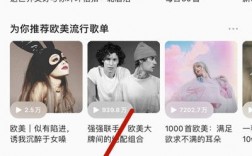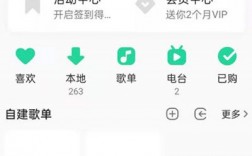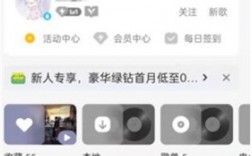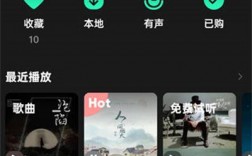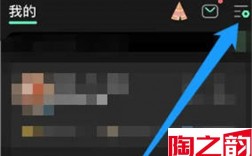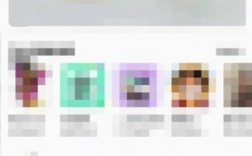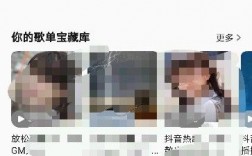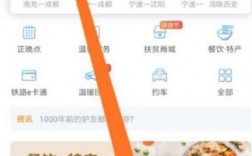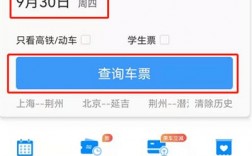对于一些安装了开发者工具的用户来说,打开Docker桌面不仅仅是一个挑战。我们都知道,这个实用程序可以简化和加快工作流程,同时让你独立选择每个项目的工具、应用堆栈和部署环境,进行创新。不幸的是,当你试图在Windows上启动Docker桌面工具时,可能会出现永久性的启动问题。
Docker桌面在Windows 10和11启动时卡死。
以下是修复Windows 11或10中Docker Desktop永久启动错误的方法-
方法1:切换到Windows容器。
在安装过程中,Docker Desktop不会检查操作系统是Linux还是Windows。但是,当该工具启动时,它会尝试查找计算机上不存在的Linux容器。因此,要解决这个问题,请“切换到Windows容器……”启动应用程序之前,如下所示:
单击任务栏右侧的系统托盘向上箭头图标。右键单击 Docker 桌面图标。选择切换到 Windows 容器…会弹出确认对话框;单击“是”。然后关闭应用程序并启动它。方法二:删除Linux的Windows子系统。
Docker桌面被Linux的Windows子系统阻止打开,所以你需要卸载这个功能,然后尝试运行应用程序。按照步骤& # 8211;
按Windows和R。输入可选功能并按Enter 键。找到并取消选中 –Windows Subsystem for Linux。单击“确定”。卸载完成后,重新启动电脑。打开 Docker 并按照方式 1中的步骤操作。选项3:完全卸载该工具,然后以管理员身份运行安装。
要解决这个问题,你需要彻底卸载Docker Desktop,删除残留和剩余的内容,然后重新下载应用。以管理员身份运行安装程序(Docker桌面Installer.exe)以成功安装应用程序。以下是解释:
按Windows和R键。类型 –appwiz.cpl。点击-输入。从“程序和功能”窗口右键单击Docker Desktop,然后选择“卸载”。在用户帐户控制提示中,选择是。当“卸载 Docker Desktop”向导显示“卸载成功”时,单击“关闭”。然后,转到 C:\Users\username 文件夹并删除名为.docker的文件夹。访问 – C:\Users\username\AppData\Local 并删除 –Docker。从 C:\Users\username\AppData\Roaming 中删除Docker。重新启动计算机并再次下载应用程序。右键单击Docker Desktop Installer.exe并选择 –以管理员身份运行。请遵循指南并完成安装。模式4:启动时禁用Docker。
有几个用户反映Docker桌面永久启动是因为在Windows 11或10启动时启用了。通过从设置应用程序的界面或实用程序本身禁用启动,将使用以下步骤来解决此问题:
从Docker桌面:
右键单击系统托盘中的鲸鱼图标。选择 –设置。在“常规”选项卡中,取消选中“登录时启动 Docker Desktop”。单击“应用并重新启动”。通过设置应用程序
按 –Winkey+I。选择 –应用程序。在下一页上,单击 –启动。关闭列表中“Dock Desktop”的切换开关。方法5:更改代理设置
使用代理也可能触发Docker桌面永远不会启动。要解决这个问题,您必须手动将配置设置到应用程序中。
单击任务栏上的显示隐藏图标向上箭头。右键单击“鲸鱼图标”并选择“设置”。应用程序出现后,选择资源。展开选项后,单击Proxies。打开手动代理配置。在框中输入信息,然后单击“应用并重新启动”。方法六:使用Windows PowerShell修复Docker桌面启动卡死的问题。
一些客户表示,Windows PowerShell cmdlet通过删除Hyper-V并重新安装它帮助他们解决了问题。
按 –Widiws+S。类型 –powershell。单击 – “以管理员身份运行”。输入下面的 cmdlet 并按“Enter”–Disable-WindowsOptionalFeature -FeatureName microsoft-hyper-v -online删除后计算机将自动重新启动,再次以管理员身份启动Windows Powershell并运行以下命令 –Enable-WindowsOptionalFeature -Online -FeatureName Microsoft-Hyper-V -All重新启动计算机并打开 Docker。模式7:从任务管理器结束任务WSL和Visual Studio。
一般来说,由于使用Windows subsystem for Linux运行通常会导致此消息,因此从任务管理器完成WSL和Visual Studio的任务可能会对您有所帮助,因此请遵循以下步骤:
按Ctrl+Shift+Enter。任务管理器出现后,转到进程列表。右键单击 WSL 并选择 –结束任务。以同样的方式结束任务Visual Studio code。右键单击 Docker 桌面并选择 –结束任务。启动应用程序。